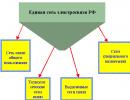Как разблокировать экран телефона если забыл пароль на андроид. Как разблокировать Android, если забыл графический ключ? Что делать если забыл пароль пин код
Операторы мобильной связи иногда блокируют гаджеты, чтобы пользователи не могли воспользоваться телефоном в сети их конкурентов. Если вы смените СИМ-карту, то при попытке включения телефона он будет запрашивать у вас код разблокировки или пароль. Вариантов у вас всего лишь два:
- Позвоните оператору с просьбой сообщить вам код. Если он согласится, вам придется продиктовать IMEI своего устройства, который находится на обратной стороне аккумулятора. Если же оператор ответит отказом, попробуйте второй вариант.
- Перепрошивка телефона разблокирует его со стопроцентной гарантией. Мастеров, которые оказывают подобные услуги, довольно много. Вам нужно лишь обратиться к одному из них.
Одно из этих действий поможет разблокировать телефон и пользоваться ним без ограничений.
Разблокировка телефонов разных производителей
Телефон любой марки производителя можно разблокировать с помощью обнуления прошивки. Это сброс всех настроек до заводских. Если вы ищете максимально простой путь - обратитесь в сервисный центр, но если вы хотите самостоятельно разблокировать телефон, то читайте информацию указанную ниже.
Как разблокировать телефон Нокиа?
Разблокировать телефон Nokia можно следующим образом:
- Установите на компьютере программу NokiaUnlockerTool и обновите ее до последней версии.
- Подключите телефон к компьютеру с помощью кабеля, который шел в комплекте.
- Когда программа Nokia PC Suite распознает ваш гаджет, запустите NokiaUnlockerTool.
- Дождитесь, когда NokiaUnlockerTool распознает телефон, а затем запросите код.
Программа самостоятельно произведет разблокировку, после чего вы можете свободно пользоваться телефоном.
Как разблокировать телефон Sony Ericsson?
Разблокировать эту модель телефона возможно двумя способами:
- Скачайте программу WotanClient и запустите ее при подключенном через кабель телефоне. Она автоматически подберет код разблокировки. Шнур подключения обязательно должен быть родным для вашего устройства.
- Если вы хотите воспользоваться другим сервисным кабелем, скачайте программное обеспечение SEMCtool_v8.4 или программу TMS 2.45, а затем повторите действия, указанные в первом способе.
Программа WotanClient платная, но других вариантов разблокировки Sony Ericsson пока не придумали.
Как разблокировать телефон Samsung?
Если вы не знаете, как разблокировать телефон Самсунг, если забыл пароль, то скачайте программу Samsung @ home 9.41 на свой компьютер.
Она бесплатная и имеет достаточно простой функционал. С помощью этого сервиса вы не только поймете, как разблокировать телефон Samsung, но и сможете предотвратить дальнейшие случайные блокировки мобильного.
Как разблокировать телефон LG?
О том, как разблокировать телефон LG, если забыл пароль, однозначно сказать нельзя. Здесь ситуация усложняется тем, что:
- Каждая модель требует отдельного кода.
- Коды не находятся в свободном доступе.
Поэтому вам обязательно придется посетить сервисный центр, там вашей ситуацией займутся профессионалы.
Как разблокировать Lenovo?
Если вы не знаете, как разблокировать телефон Леново, вам понадобится любой другой гаджет, с которого вы сможете позвонить на свой девайс. Следуйте схеме:
- Позвоните с другого номера на ваш телефон.
- Примите звонок со своего устройства.
- Во время вызова войдите в настройки и отключите опцию пароля.
- Завершите звонок.
После этого вы вновь сможете пользоваться вашим телефоном.

Если же такой способ не помог, то придется посетить сервисный центр. Там специалисты смогут решить вашу проблему и разблокировать мобильный.
Как разблокировать телефон HTC?
Разблокировать такой телефон сложнее по причине того, что вам придется вспомнить логин и пароль вашего аккаунта в Google. Но упрощается все тем, что логин вы можете восстановить с помощью компьютера. Для этого:
- Скачайте на компьютер утилиту HTC Sync.
- Запустите программу.
- В ее окне вы увидите логин, который отобразится автоматически.
- Постарайтесь вспомнить пароль и ввести его в соответствующее поле.
После введения пароля вы сможете пользоваться телефоном в обычном режиме. Если этот способ вам не помог, у вас есть два пути: воспользоваться сервисом восстановления Google или обратиться в сервисный центр, где профессионалы сбросят настройки и разблокируют гаджет. Но учтите, что при сбросе настроек удалится ваша информация с телефона.
Как разблокировать Айфон?
Вас волнует, как разблокировать айфон, если забыл пароль? К сожалению, это можно сделать только с помощью сброса настроек до заводских. Других вариантов для iOS-устройств еще не придумали. Но есть и хорошая новость - не обязательно обращаться в сервисные центры, это можно сделать самостоятельно с помощью одного из двух способов.

Способ первый: как разблокировать с помощью iCloud?
Метод разблокировки Айфона сервисом icloud lock является самым надежным. Но чтобы им воспользоваться, на телефоне обязательно должна быть включена функция «Найти iPhone». Чтобы это проверить, войдите в учётную запись Apple ID на сайте iCloud с помощью компьютера и кликните по иконке «Найти iPhone». Если функция включена, вы увидите свой заблокированный телефон. Тогда следуйте инструкции:
- Нажмите на иконку Айфона.
- Затем кликните на кнопку «Стереть iPhone».
- С телефона сотрутся все данные, а вы сможете продолжить работу.
О том, как разблокировать Айфон icloud без включенной функции «Найти iPhone», пока неизвестно. Поэтому если она отключена, переходите ко второму способу.
Способ второй: как разблокировать Айфон 4, 5, 6, 7, 8 с помощью iTunes?
Чтобы воспользоваться эти методом, вам понадобится кабель для вашего телефона и сервис iTunes, который вы запустите на компьютере. После запуска программы:
- Нажмите на иконку смартфона в открывшемся окне.
- Создайте резервную копию данных телефона.
- Нажмите на кнопку «Восстановить из копии».
- Выберите данные, которые вы восстановили только что.
- Следуйте подсказкам, которые дает программа.
К слову, таким образом можно разблокировать не только IPhone, но и iPad.
Как разблокировать телефон на Андроиде?
Смартфон на Android разблокировать на порядок проще, чем Айфон. Для обычного пользователя предусмотрено сразу четыре способа, как это можно сделать, если вы не хотите идти в сервисный центр.
Способ первый: с помощью функции Smart Lock
Если у вас активна функция Smart Lock, разблокировать телефон не составит особых усилий. Эта функция предусматривает автоматическую разблокировку экрана, если выполняется одно из условий, заданных вами же. Вспомните, какой условие вы задали. Это может быть подключение к телефону другого устройства посредством Bluetooth или местонахождение гаджета у вас дома. В любом случае, выполнив это условие, вы разблокируете экран.
Если же Smart Lock вы никогда не использовали и не настраивали, этот способ вам не подходит. Воспользуйтесь одним из оставшихся методов.
Способ второй: примените Google-аккаунт
Этот способ можно использовать, только если версия вашего Android не новее 5.0 Lollipop. Следуйте инструкции:
- Введите пароль или графический ключ 5 раз, чтобы на экране появилась надпись «Забыли пароль?».
- Когда вы нажмете на эту надпись, то на экране появится поле, с помощью которого вы сможете войти в свой аккаунт Google.
- Введите данные для идентификации в свой аккаунт.
- Вам будет предложено сменить пароль на новый или убрать его. Выполните это.
Если данные для входа в систему Google вы не помните, воспользуйтесь другим методом восстановления пароля.
Способ третий: воспользуйтесь сервисом производителя
Некоторые модели телефонов привязаны к определенному сервису, с помощью которого производитель помогает разблокировать их, если вы случайно забыли пароль. Зайдите в интернет и проверьте, есть ли такой сервис для вашей модели телефона. Но чтобы этот способ подействовал, должны выполняться следующие условия:
- Телефон должен находиться в сети в режиме онлайн.
- Гаджет должен поддерживать указанный сервис.
- Модель телефона должна быть привязана к своему сервису.
Если ни один из способов вам не помог, остается последний и самый верный метод.
Способ четвертый: сбрасываем настройки до заводских
Этот способ приведет к тому, что с вашего телефона удалятся полностью все данные, которые не сохранены на облаке или в приложениях. Зато взамен вы сможете им пользоваться без ограничений. Для запуска соответствующей программы вам нужно нажать на одну из комбинаций кнопок:
- Уменьшение громкости + питание.
- Увеличение громкости + питание.
- Уменьшение громкости + питание + дом.
- Уменьшение громкости + увеличение громкости + питание.
Одна из этих комбинаций обязательно сработает, а перед вами появится меню с вариантами выбора. Вам нужно выбрать Recovery, а потом Wipe data или Factory reset. Это все, что необходимо сделать. После этого телефон автоматически сбросит все настройки до заводских.
После сброса настроек перед вами может появиться панель входа в аккаунт Google, но не переживайте, если вы не помните логин и пароль. В аккаунт вы можете не входить - это не обязательно, вы сможете пользоваться телефоном и так.
Разблокировка СИМ-карты телефона
Для защиты SIM-карты от нежелательного доступа используется так называемый PIN-код. Если вы ввели его неправильно трижды, ваша карта автоматически будет заблокирована. Чтобы ее разблокировать, нужно будет ввести PUK-код. Чтобы его узнать, можно воспользоваться такими способами:
- Посмотрите, какой PUK-код указан в документах, которые прилагались к СИМ-карте при покупке.
- Если документы вы потеряли, позвоните оператору. Он подскажет, как можно узнать код или даже продиктует его вам, если вы выполните некоторые условия.
- Если через оператора выяснить код не удалось, посетите ближайший центр обслуживания абонентов. Не забудьте взять с собой телефон, заблокированную сим-карту и любые документы, которые у вас остались, если они вообще есть. В центре вам помогут восстановить код на месте.
Как правило, уже второй способ срабатывает безотказно.
Разблокировка памяти телефона
Некоторые модели телефонов предусматривают функцию установки пароля не для всей операционной системы, а лишь для определенных файлов. В таком случае пользоваться телефоном вы сможете, но у вас не будет доступа к заблокированным файлам. Чтобы решить эту проблему можно воспользоваться функцией форматирования, но она не всегда подходит, потому что из-за нее все файлы с устройства стираются безвозвратно.
Один из простых вариантов восстановления пароля - программа JetFlash Recovery Tool. Ее можно скачать с официального сайта разработчика. Но это достаточно сложный сервис. Если воспользоваться им неграмотно, можно случайно полностью отформатировать телефон.
Если вы сомневаетесь, что сможете самостоятельно восстановить код, то лучше обратиться к профессионалам в сервисный центр.
Разблокировка графического ключа
Итак, как разблокировать телефон, если забыл графический ключ? Для этого существует несколько действенных способов:
- Позвоните на телефон с другого гаджета, и во время разговора войдите в настройки, отключив опцию графического ключа.
- Дождитесь момента, когда телефон разрядится практически полностью, и во время предупреждения о низком заряде войдите в панель настроек и отключите опцию графического ключа.
- После многократных попыток войти в устройство, телефон предложит ввести данные от аккаунта Google. Если вы их вспомните, гаджет автоматически разблокируется.
Удаление графического ключа с телефона - самый простой способ разблокировки. Как правило, срабатывает уже первый метод из предложенных выше. Поэтому вопрос о том, как разблокировать графический ключ на телефоне, как правило, практически не звучит в сервисный центрах, так как это под силу самому пользователю.
Заключение
Как видите, способов разблокировки телефонов множество. В этой статье мы рассмотрели всевозможные методы в зависимости от изготовителей и операционных систем. Если вы не хотите тратить свое драгоценное время на это занятие или боитесь сделать что-то неправильно, то смело обращайтесь в сервисные центры, где вам помогут профессионалы.
Современные телефоны и планшеты на базе Android, iOS, Windows Mobile имеют возможность поставить на них блокировку от посторонних. Для разблокировки будет необходимо ввести PIN-код, графический ключ, пароль или приложить палец к сканеру отпечатков (актуально только для новых моделей). Вариант разблокировки выбирается пользователем заранее.
Производитель телефона и операционной системы предусмотрел возможность восстановить пароль/графический ключ от устройства без потери персональных данных на нём. Правда, на некоторых моделях процесс восстановления доступа происходит сложнее, чем на других из-за конструктивных и/или программных особенностях.
Способ 1: Использование специальной ссылки на экране блокировки
В определённых версиях ОС Android или её модификация от производителя есть специальная текстовая ссылка по типу «Восстановить доступ» или «Забыл пароль/графический ключ» . Такая ссылка/кнопка появляется не на всех устройствах, но если она есть, то ей можно воспользоваться.
Однако стоит помнить, что для восстановления вам понадобится доступ к электронному ящику, на который зарегистрирована учётная запись в Google (если речь идёт о телефоне Android). Данная учётная запись создаётся при регистрации, которая происходит во время первого включения смартфона. Тогда же может быть использована уже существующая учётная запись в Google. На этот электронный ящик должна прийти инструкция от производителя по разблокировке устройства.
Инструкция в этом случае будет выглядеть следующим образом:

Способ 2: Обращение в техподдержку производителя
Данный способ чем-то похож на предыдущий, но в отличие от него вы можете использовать другой email для связи с техподдержкой. Этот способ применим и в тех случаях, когда у вас не появляется специальная кнопка/ссылка на экране блокировки устройства, которая необходима для восстановления доступа.
Инструкция по связи с технической поддержкой выглядит следующим образом (рассмотрено на примере производителя Samsung):

Способ 3: Использование специальных утилит
В этом случае вам потребуется компьютер и USB-переходник для телефона, который обычно идёт в комплекте с зарядным устройством. К тому же, данный способ подходит практически для всех смартфонов за редким исключением.
Инструкция будет рассмотрена на примере ADB Run:

Способ 4: Удаление пользовательских настроек
Этот метод универсален и подходит для всех моделей телефонов и планшетов (работающих на Android). Однако есть существенный недостаток – при сбросе настроек к заводским в 90% случаев все ваши личные данные на телефоне удаляются, поэтому способ лучше использовать только в самых крайних случаях. Большинство данных не подлежит восстановлению, другую часть вам придётся достаточно долго восстанавливать.
Пошаговая инструкция для большинства устройств выглядит следующим образом:

Удалить пароль, который стоит на телефоне, вполне реально своими собственными силами. Однако если вы не уверены в том, что сможете справиться с этой задачей, не повредив данные, которые находятся на устройстве, то лучше обратиться в специализированный сервисный центр за помощью, где вам за небольшую плату сбросят пароль, не повредив при этом ничего на телефоне.
Прекратите паниковать и прочтите пять инструкций, как разблокировать Android, если вы забыли пароль или графический ключ. Скорее всего, одна из них вам поможет. Способы описаны для смартфонов, однако для планшетов все делается аналогично.
Этот способ подойдет, чтобы разблокировать старый смартфон, выпущенный до 2014 года включительно. Если это так, у вас скорее всего, установлена версия Android ниже 4.0. В этом случае вы можете обойти защиту при помощи своего аккаунта Google. Еще одно условие - телефон должен быть способен подключиться к Интернету (например, он автоматически подключается к вашей домашней точке Wi-Fi). Убедитесь, что смартфон подключен к Интернету.
На экране ввода пароля или графического ключа пять раз введите любую комбинацию символов/жестов.
После пятой попытки ввода неправильного пароля на экране смартфона должна появиться надпись «Забыли пароль?» или нечто похожее.
Нажмите на эту надпись и в отобразившемся окне введите логин и пароль от учетной записи Google, к которой привязан ваш смартфон. Если вы не помните пароль от учетной записи Google, зайдите с другого устройства (например, с компьютера) на страницу восстановления аккаунта Google.
Попробуйте восстановить пароль от учетной записи одним из пяти предлагаемых способов (кроме телефонного). Если вам удалось, введите логин и новый пароль на смартфоне.
Android будет разблокирован. После этого вы можете задать новый пароль для блокировки экрана Android или выбрать иной метод защиты экрана. Если у вас более новое устройство, читайте далее.
Способ 2. Воспользуйтесь Smart Lock
Этот способ, наоборот, подойдет, если у вас новый смартфон - от 2015 года и новее. В этом случае, скорее всего, у вас Android 5.0 и старше. Начиная с этой версии в Android доступна функция Smart Lock, с помощью которой можно попытаться разблокировать Android, если забыл пароль.
Smart Lock позволяет разблокировать телефон тремя различными способами: Надежные устройства - разблокировка без ввода пароля происходит, если к смартфону по Bluetooth подключается знакомое устройство.
Безопасные места - разблокировка без ввода пароля происходит, если вы находитесь в пределах заданной местности - например, у себя дома.
Распознавание лиц - разблокировка без ввода пароля происходит, если Android определяет, что именно вы в данный держите его в руках. Вспомните, настраивали ли вы Smart Lock, когда устанавливали на телефон пароль или графический ключ? Какой способ разблокировки вы выбрали?
Если вы выбрали надежное устройство, и на вашем телефоне включен Bluetooth, найдите устройство, включите на нем Bluetooth и попытайтесь подключиться с него к своему смартфону.
Если вы выбрали безопасное место, и на вашем телефоне включен GPS, отправляйтесь в заданное место. Android разблокируется, как только определит по GPS, что ваше местоположение совпадает с заданным.
Если вы выбрали распознавание лиц, смартфон разблокируется, если увидит камерой ваше лицо и сличит его с тем, что хранится у него в памяти. Если вы не настраивали Smart Lock, чтобы разблокировать Android, если забыли пароль, читайте далее.
3. Воспользуйтесь сервисом поиска смартфона
Если у вас смартфон Samsung, то для вас есть сайт Find My Mobile, который позволяет отыскать ваше и устройство и удаленно управлять им, в том числе, снимать блокировку. Возможно, вы настраивали учетную запись Samsung, и тогда разблокировать Android, если забыл пароль, можно с компьютера. Убедитесь, что ваш смартфон подключен к Интернету.
Зайдите на страницу https://findmymobile.samsung.com/.
Войдите в учетную запись.
Выберите свой заблокированный телефон.
В правом верхнем углу выберите Разблокировать. Если у вас смартфон другой фирмы, или вы не настраивали учетную запись Samsung, читайте далее.
4. Воспользуйтесь Aroma File Manager
Этот способ подойдет, если в вашем телефоне есть карта памяти SD и поддерживается режим восстановления (Recovery Mode). Для того чтобы разблокировать Android этим способом, скачайте на ваш компьютер файловый менеджер Aroma по одной из нижеприведенных ссылок: Aroma File Manager 1.80 (стабильная английская версия)
Aroma File Manager 2.0 (экспериментальная русская версия) После этого необходимо войти на своем телефоне в режим восстановления. Это делается для каждого смартфона индивидуально, и для того, чтобы узнать, как сделать это на вашем, введите в поиске «модель_смартфона recovery mode» и выясните, как это сделать.
После этого: Подключите ваш Android-смартфон при помощи USB к компьютеру.
В большинстве случаев карта памяти SD должна определиться как USB-накопитель. Откройте ее в Проводнике Windows или любом файловом менеджере и скопируйте в корень карты архив с Aroma File Manager.
Если карта не определяется, можно воспользоваться кадридером. Сейчас многие карты памяти SD продаются вместе с ним. Кроме того, вы можете за небольшую плату попросить сбросить вам файл на карту в большинстве салонов сотовой связи.
Когда архив окажется на карте, войдите на смартфоне в режим восстановления. Выберите пункт Install update from zip file → Choose zip from /sdcard и укажите путь до архива с Aroma File Manager. Программа установится и запустится прямо в режиме восстановления.
Зайдите в настройки программы и установите пункт Automount all devices on start.
Выйдите из режима восстановления и снова войдите в него. Повторите действие из шага 5.
Теперь, используя программу, перейдите в папку: Data Folder → System Folder и найдите в ней файл gesture.key или password.key. Удалите найденный файл и перезагрузите устройство. Смартфон будет разблокирован. Если все это кажется вам слишком сложным, читайте далее.
5. Сделайте hard reset (сброс к заводским настройкам)
В случае если вам не особо важна сохранность данных на смартфоне, можно просто выполнить сброс к заводским настройкам. Делается это по-разному для каждой модели телефона, так что для верности введите в поиске «модель_смартфона hard reset» и уточните, как это сделать. Выключите смартфон и достаньте из него карту памяти.
Попробуйте по очереди зажать и удерживать около 10-15 секунд следующие кнопки: кнопка уменьшения громкости + кнопка питания;
кнопка увеличения громкости + кнопка питания;
кнопка уменьшения громкости + кнопка питания + кнопка «Домой»;
кнопка уменьшения громкости + кнопка увеличения громкости + кнопка питания. Если одна из комбинаций подойдет, на экране появится служебное меню. В нем, используя кнопки громкости в качестве кнопок «вверх-вниз», выберите пункт Recovery, а затем - команду Wipe data/factory reset. Подтвердите выполнение сброса. В течение нескольких минут телефон будет полностью возвращен в то состояние, в котором вы его купили. Все ваши данные и установленные приложения будут уничтожены! Однако, таким образом вы точно разблокируете Android, если забыли пароль.
При включении телефон попросит логин и пароль от вашего аккаунта Google. Введите их. Если у вас относительно новый смартфон, то, скорее всего, он незаметно от вас выполнял синхронизацию с аккаунтом Google и Google Play. Так что удаленные приложения можно будет вернуть обратно.

Если Вы, вдруг, забыли графический ключ, PIN-код или пароль, который блокирует ваше Android устройство, вы, возможно, думаете что столкнулись с серьезной проблемой и не сможете обойти блокировку Андроид. Эти методы защиты созданы так, что их трудно взломать, но и во многих случаях, это можно сделать и получить доступ к заблокированному устройству.
Есть несколько различных способов взломать блокировку экрана Android смартфона или планшета, но, к сожалению, нет одного способа, который подходит всем. Поэтому мы приведем 6 самых эффективных методов, и, надеемся, Вам удастся получить получить доступ к устройству без потери данных. Творческие личности могут выбрать какой метод использовать первым. Кстати, для них рекомендуем самую последнюю версии Майнкрафт http://droidsplay.com/games/strategy/288-maynkraft-0121-mod-.html , доступную для скачивания без регистрации.
Метод 1: Использование Диспетчера Устройств Android
Для новых телефонов и планшетов на Android, использование сервиса, который называется Диспетчер устройств Android, вероятно, лучший выбор. Как только Вы вошли в свой аккаунт Google, вы можете использовать любое устройство или компьютер для доступа к сервису https://www.google.com/android/devicemanager.
Как это не удивительно, разблокировать устройство, можно нажав на кнопку «Блокировать» в Диспетчере устройств, который получает доступ на управление устройством. Если у службы возникают проблемы с поиском устройства, нажмите кнопку обновления страницы браузера несколько раз, и если ваш телефон связан с этим аккаунтом, сервис должен установить связь с 5 попыток.
После нажатия кнопки «Блокировать», Вам будет предложено ввести новый пароль, который заменит графический ключ, PIN-код или пароль, который вы забыли. Введите новый пароль дважды, чтобы подтвердить свой выбор, а затем нажмите кнопку «Блокировать».

Изменение пароля может занять до 5 минут, но, когда это произойдет, вы сможете ввести новый пароль для разблокировки устройства.
Способ 2: Используйте сервис Samsung «Find My Mobile»
Если у вас устройство от Samsung, сервис под названием Find My Mobile должно быть первым, который вы попытаетесь использовать. Для начала перейдите по ссылке https://findmymobile.samsung.com/login.do с любого веб-браузера, а затем войти в свой аккаунт Samsung. Если вы никогда не создали учетную запись Samsung, к сожалению, этот метод не будет работать. Кроме того, некоторые провайдеры, например Sprint, блокируют этот сервис, который может быть очень полезен, если вы потеряете телефон.

После того как вы вошли в свой аккаунт Samsung, нажмите кнопку «Блокировать мой экран» в левой панели. Введите новый ПИН-код в первом поле, а затем нажмите кнопку «Блокировать» в нижней части экрана. Через минуту или две, ваш пароль экрана блокировки должен быть изменен на PIN, который вы только что ввели, и Вы можете использовать его, чтобы разблокировать устройство.
Способ 3: Использование функции «Забыли графический ключ?»
Если ваше устройство работает на Android 4.4 или ниже, попробуйте использовать функцию «Забыли графический ключ». После 5 неудачных попыток разблокировки, вы увидите сообщение «Повтор через 30 секунд.» В то время как отображается это сообщение, нажмите на кнопку «Забыли графический ключ?» в нижней части экрана.

Здесь выберите «Введите данные учетной записи Google» (в зависимости от вашего устройства, вы можете перейти непосредственно к этой опции), затем введите Gmail логин и пароль. Google либо отправит Вам письмо с вашим рисунком разблокировки, или вы сможете изменить его прямо там.
Способ 4: Выполните Factory Reset
Если вы больше озабочены разблокированием вашего телефона, чем сохранением каких-либо данных, хранящихся на нем, сброс до заводских настроек должен работать практически в любой ситуации.
Этот процесс будет варьироваться в зависимости от типа устройства, но для большинства телефонов он начинается с полного отключения питания устройства. Когда экран станет черным, нажмите и удерживайте кнопки громкости и питания одновременно, это должно вызвать меню загрузчика Android. Здесь нажмите кнопку громкости вниз дважды, чтобы выделить опцию «Режим восстановления», а затем нажмите кнопку питания, чтобы выбрать ее.

Затем, удерживая нажатой кнопку питания, нажмите кнопку регулировки громкости вверх один раз — ваш телефон должен войти в режим восстановления. Далее, используя кнопки регулировки громкости, чтобы выделить вариант «Wipe data/factory reset», а затем нажмите кнопку питания, чтобы выбрать его. Когда процесс будет завершен, выберите «Reboot system now», и ваш телефон будет разблокирован.
Метод 5: Использование ADB чтобы удалить файл паролей
Следующий вариант будет работать только, если вы ранее включили режим отладки USB на вашем телефоне, и даже тогда, он будет работать, только если вы позволили компьютеру, который вы используете подключение с помощью ADB. Но если все эти требования соблюдены, это идеальный способ, чтобы разблокировать устройство.

Начните с подключением телефона к компьютеру с помощью кабеля передачи данных USB, затем откройте окно командной строки в каталоге установки ADB. Отсюда, введите следующую команду, а затем нажмите Enter.
adb shell rm /data/system/gesture.key
Далее, перезагрузите телефон и экран блокировки должен исчезнуть, что позволяет подключиться к телефону. После этого убедитесь, что установлен новый шаблон или графический паттерн, PIN-код или пароль до следующей перезагрузки.
Метод 6: Загрузка в безопасном режиме, чтобы обойти блокировку экрана сторонними приложениями
Если экран блокировки, который Вы пытаетесь обойти выводится сторонним приложением, а не на системной утилитой защиты, загрузка в безопасном режиме это самый простой способ обойти его.
Для большинства телефонов, вы можете загрузиться в безопасном режиме, нажав и удерживая клавишу питания прямо на экране блокировки. В появившемся меню произведите длинное нажатие на опцию «Отключить питание». Выберите «OK», когда Вас спросят, хотите ли Вы загрузиться в безопасном режиме. Когда процесс закончится, все сторонние приложения, производящие блокировку экрана будет временно отключены.

После этого, просто удалите или измените пароль стороннего приложения экрана блокировки или удалите его, а затем перезагрузить телефон, чтобы выйти из безопасного режима. Экран блокировки стороннего приложения должен исчезнуть.
Какой метод используете Вы? Знаете ли вы, какие-либо другие хаки, которые смогут обойти экран блокировки Android? Дайте нам знать в комментариях ниже.
Конечно, на сегодняшний день защита графическим паролем является одной из самых надежных, но при работе с ней часто возникает вопрос, связанный с тем, как разблокировать телефон, если забыл графический пароль. Дело в том, что пользователи очень часто просто забывают, что они вводили до этого. В интернете можно найти множество способов по решению этой проблемы. Но работают из них лишь единицы.
Поэтому в данной статье будут описаны лишь те способы, которые действительно работают и которые испытали на себе другие пользователи рунета.
Стандартный способ
Если телефон подключен к аккаунту Google, обойти графический пароль проще простого. А если на Вашем устройстве версия Андроида старше 5.0, это так, ведь тогда подключение ко всем необходимым службам Google происходит автоматически. Правда, логин и пароль все равно вводить надо, но обычно это происходит при первом включении телефона и после двух-трех дней использования человек уже и забывает, что он где-то авторизовался.
В любом случае, если регистрация в Google у Вас есть, необходимо сделать следующее:
- Несколько раз ввести неправильный пароль и делать это до тех пор, пока на экране не появится надпись «Забыли графический ключ?». Вполне возможно, что сразу эта надпись не появится и придется вводить неправильные ключи, потом ждать 30 секунд и снова вводить те же ключи. В любом случае, когда такая надпись появится, необходимо на нее нажать.
- После нажатия на надпись «Забыли графический ключ?» система предложит ввести свой логин и пароль от аккаунта Google, как это показано на рисунке №1.

- После того, как пароль и логин будут приняты, можно будет ввести новый графический ключ.
- Далее останется снова попытаться разблокировать телефон путем ввода уже нового графического ключа. Для выполнения данной инструкции необходимо наличие соединения с интернетом. Если доступа к всемирной сети нет, следует использовать следующий способ.
Звонок на телефон
Это очень простой до невозможности способ, который заключается в совершении звонка на заблокированный телефон. Если на устройстве установлен Андроид версии 2.2 или меньше, при разговоре появится возможность перейти в пункт меню «Настройки», затем выбрать «Безопасность» и вообще отключить ввод графического ключа.
В некоторых более поздних версиях Андроид также есть возможность прямо во время совершения звонка зайти в меню и совершить там те или иные действия. Если пользователю удастся все-таки зайти в меню блокировки экрана, он увидит примерно такую картину, которая показана на рисунке №2. Там останется всего лишь нажать на кнопку «Снять защиту».

Данный способ также является очень простым и не требует особых усилий. Есть еще один столь же простой способ, который позволяет разблокировать телефон, если забыл графический пароль.
Дождаться сообщения о разряженной батарее
Этот способ подойдет тем, кто обладает немалым терпением и выдержкой. Заключается он в том, чтобы просто подождать, пока батарея разрядится и телефон выдаст соответствующее сообщение об этом. И вот когда это сообщение появится, нужно нажать на само сообщение, которое показано на рисунке №3. После этого откроется окно состояния батареи, которое может быть разным в зависимости от версии операционной системы. Но внешний вид меню нас особо не интересует. Из него следует выйти, после чего зайти, опять-таки, в «Настройки», затем выбрать «Безопасность» и отключить ввод графического ключа, как это было описано выше.

Стоит сказать, что этот способ и способ со звонком на телефон можно использовать, даже если нет подключения к всемирной сети. А вот для вышеописанного способа с авторизацией в Google все-таки нужно подключения к интернету. Если на счету денег нет и wi-fi точки рядом тоже не найти, лучше вставить другую карточку с деньгами на счету. После этого нужно будет снова попытаться провести авторизацию в Google.
Также интернет можно подключить при помощи LAN. Дело в том, что во всех случаях лучше использовать тот самый стандартный способ. Остальные опасны тем, что пользователь может сделать что-то неправильно и нарушить работу всей операционной системы ввиду своей неопытности. Также существует ряд способов, предназначенных для тех или иных моделей мобильных телефонов. Разберем самые распространенные из них.
Уникальные способы обхода графического пароля
Каждая фирма придает определенные уникальные особенности своим устройствам. Рассмотрим способы обхода графического ключа для различных фирм. Важно сразу отметить, что практически во всех случаях графический пароль будет сбрасываться вместе со всеми остальными данными!
Samsung
У следующих моделей Samsung есть такие особые способы обхода ключа:
- Galaxy S3 — нажать кнопку увеличения уровня звука и одновременно большую центральную кнопку, после чего нажать кнопку питания и держать ее до тех пор, когда телефон начнет вибрировать, далее следует дождаться появления логотипа и отпустить кнопки, а в открывшемся окне нажать кнопку сброса до заводских настроек;
Внешний вид такого меню показан на рисунке №4. За сброс до заводских настроек отвечает пункт, в котором фигурируют слова «hard reset».

- Galaxy S2 — нажать кнопку уменьшения уровня звука и одновременно нажать и отпустить кнопку включения, появится меню, в котором необходимо нажать «Clear Storage»;
Внимание: Такая команда очистит всю память! Как говорилось выше, это актуально для большинства способов, описанных в этом списке.
- Galaxy Mini — нажать и держать кнопку питания и одновременно нажать центральную кнопку, после чего откроется то же самое меню, которое открывается в Galaxy S3;
- Galaxy S Plus — нажать кнопку увеличения звука и одновременно нажать кнопку включения, после чего появляется то же самое меню;
- Nexus — нажать кнопку увеличения звука и одновременно нажать кнопку питания, после чего появляется то же самое меню;
- Samsung Galaxy Fit — нажать большую центральную кнопку и одновременно нажать кнопку питания, после чего появляется то же самое меню;
- Galaxy Ace Plus S750 0 - нажать кнопку питания, большую центральную кнопку и две кнопки регулировки уровня звука, после чего появляется то же самое меню.
Как прошить телефон - разбираем пошагово
HTC
В данном случае тоже нужно открыть системное меню и найти там команду, в которой фигурируют слова «factory reset». Только доступ до этого самого системного меню происходит по-разному в зависимости от модели. Само меню выглядит примерно так, как показано на рисунке №5.

На таких моделях HTC , как One V, One X и One S и других популярных представителях этой фирмы попасть в системное меню можно путем нажатия кнопки снижения уровня звука и одновременного нажатия кнопки питания. После этого станет видеологотип HTC. Теперь осталось просто выбрать нужный нам пункт «factory reset» и нажать еще раз кнопку питания. Вообще, на большинстве HTC алгоритм доступа в системное меню выглядит именно таким образом. Если в Вашем случае это не так, об этом будет написано в инструкции к устройству.
Sony
В данном случае следует воспользоваться программой PC Companion, которая находится на официальном сайте Sony. Ссылка на скачивание выглядит вот так: support.sonymobile.com/ru/tools/xperia-companion/. Пройдя по этой ссылке, следует на кнопку «Найдите свой продукт», выбрать модель своего телефона и скачать для него PC Companion.

После скачивания программа устанавливается стандартным образом. Теперь на телефоне нужно зажать кнопку «Домой» и держать ее примерно 5 секунд. Далее следует подключить телефон к компьютеру с помощью обычного USB кабеля.
Как и зачем нужно подключать телефон к компьютеру?
После открытия программы PC Companion нужно будет сделать следующее:
- Нажать кнопку «Пуск» под пунктом меню «Support Zone» (показан на рисунке №7).

- Под надписью «Обновление ПО» нужно нажать кнопку «Пуск».

- В открывшемся окне нужно нажать на надпись «восстановление телефона/планшета» (выделен стрелкой на рисунке №9). После этого нужно нажать кнопку «Продолжить» (выделена синей рамкой на том же рисунке).

- Теперь нужно несколько раз нажать кнопки «Далее», прочитать условия и «Согласен». Здесь важно помнить, что все данные будут удалены.
- В окне, показанном на рисунке №10, необходимо выбрать модель своего телефона и нажать кнопку «Следующее».

- Теперь нужно проследовать инструкциям, которые будет указывать программа. Для разных моделей эти инструкции могут несколько отличаться. Пример подобного окна показан на рисунке №11. Согласно инструкции, показанной на том рисунке, необходимо отключить USB кабель, затем выключить устройство и подождать 5 секунд, после чего снова подключить телефон с помощью USB кабеля, удерживая при этом клавишу уменьшения уровня громкости. Это является актуальным и для большинства других моделей Sony.

- Теперь осталось просто дождаться конца установки нового программного обеспечения. После того, как он будет закончен, система выдаст соответствующее сообщение.
Теперь графический пароль вместе с остальными настройками будет сброшен и его можно будет установить заново.
LG
На телефонах марки LG тоже необходимо попасть в системное меню и найти там команду «Factory data reset». Внешний вид системного меню на одной из моделей показан на рисунке №12.

Чтобы попасть в это самое системное меню, необходимо предпринять различные действия в зависимости от модели:
- Nexus 4 — нажать и удерживать кнопки регулировки уровня громкости и одновременно кнопку питания до тех пор, пока не станет виден логотип Андроид;
- L3 — одновременно нажать кнопку «Домой» и две кнопки регулировки звука;
- Optimus Hub — одновременно нажать кнопку уменьшения уровня громкости, «Домой» и кнопку питания.
В некоторых случаях сразу пункт «Factory data reset». Вместо этого откроется меню, где нужно будет нажать пункт Recovery Mode, после чего нажать кнопку выключения. После этого снова-таки будет виден логотип Андроида, после которого нужно будет снова нажать одновременно кнопку питания и кнопку увеличения громкости и удерживать их до тех пор, пока не появится меню, в котором нужно выбрать пункт «Settings». А там уж можно будет найти знакомый и нужный нам пункт «Factory Data Reset». В частности, такой алгоритм актуален для Nexus 4. В остальных случаях лучше всего прочитать инструкцию к телефону. К тому же, инструкцию к каждой модели телефона можно найти на официальном сайте LG или же на других сайтах.
Huawei
Обладателям телефонов марки Huawei нужно будет скачать программу под названием HiSuite. Сделать это можно прямо на официальном сайте программы - hisuite.ru. После того, как программа будет установлена, нужно подключить телефон к компьютеру, открыть HiSuite, выбрать там пункт меню «Контакты» (выделен синей рамкой на рисунке №13). После этого нужно будет выбрать пункт «Мой e-mail». Это позволит просто узнать адрес электронной почты. Теперь можно воспользоваться стандартным способом для таких случаев - многократный ввод неправильного графического пароля и авторизация в службах Google.

Ниже можно видеть то, как на практике происходит сброс настроек до заводских на одной из моделей телефонов Samsung.